Как сделать невидимку в вайбере на компьютере
Разработчики приложения Вайбер (Viber) постоянно совершенствуют систему защиты пользовательской информации. С 2017 года в мессенджере есть опция, позволяющая скрывать личные переписки от посторонних. Скрытые чаты пропадают из общего списка бесед в личном аккаунте. Для доступа к тайным диалогам нужно вводить PIN-код.
Обойти блокировку главного экрана смартфона не так уж сложно. Пароли в Вайбере служат еще одним барьером на пути к получению конфиденциальной информации. Если гаджет попадает к ворам или недоброжелателям, прочитать переписку они не смогут. Основные правила работы со скрытыми беседами перечислены в этой статье.
Что такое скрытый чат в Вайбере
По умолчанию во вкладке «Чаты» видны все переписки владельца учетной записи Viber. Скрытые диалоги разработали для повышения конфиденциальности. Их преимущества перед открытыми беседами:
- пользователь может найти скрытый чат на смартфоне, только зная PIN-код;
- для каждого диалога можно установить отдельный пароль;
- функция создания скриншотов деактивирована.
Прячут переписки по разным причинам. Одни хотят защитить личную информацию от любопытных родственников. Другие не хотят, чтобы переписки были доступны посторонним после кражи или потери телефона.

Некоторые люди уверены, что скрытый и секретный чат в программе Viber – одно и то же. На самом деле это разные опции. Беседы первого типа никогда не отображаются во вкладке «Чаты». Такие настройки выбирают, чтобы скрыть сам факт переписки.
Как скрыть переписку
В Вайбере можно скрыть диалог с одним абонентом и групповые беседы. Порядок действий:
- Активируйте Viber и перейдите к списку чатов.
- Найдите разговор, который нужно скрыть.
- Нажмите на название чата, удерживайте палец несколько секунд.
- В появившемся контекстном меню выберите строчку «Скрыть чат».
- Придумайте пароль из 4-х букв и/или цифр.
После выполнения этих шагов переписка пропадет с главной страницы приложения. Если нужно посмотреть скрытые чаты, придется снова вводить пароль. Желательно, чтобы код доступа содержал цифры и буквы. Чем сложнее комбинация, тем меньше шансов, что посторонние люди смогут угадать пароль.
С помощью пин-кодов удобно сортировать беседы по группам. Для чатов с друзьями можно использовать одну комбинацию, а для чатов с родственниками придумать другое сочетание цифр.
Поиск скрытых переписок на Айфоне
Гаджеты бренда Apple регулярно попадают в списки самой популярной техники в мире. Если пользуетесь телефоном iPhone, найти собственные скрытые переписки можно следующим образом:
Это не единственный возможный вариант. На телефонах iPhone вместо поиска по паролю можно выполнить поиск по имени контакта. Дальше программа предложит три варианта проверки: по отпечатку пальца, Face ID или PIN-коду.
На компьютере
Скрыть чат можно только в версиях Viber для смартфона. После создания пин-кода беседа исчезнет из главного меню приложения, со всех других устройств информация о диалоге будет стерта. Пользователи стационарных компьютеров и ноутбуков ни найти, ни разблокировать скрытый чат в Вайбере не могут. Возможно, подобная опция появится в будущем.
На Android
Алгоритм поиска скрытых чатов почти такой же, как на телефонах iPhone. Если хотите обнаружить спрятанные переписки на смартфоне с операционной системой Android:
- Откройте мессенджер и перейдите во вкладку «Чаты».
- Найдите вверху на странице поисковую строку (помечена значком «лупа»).
- Введите PIN-код, присвоенный диалогу.
- Нажмите на появившийся диалог, чтобы активировать его.
На iOS
Мобильная операционная система iOS используется на смартфонах и планшетах Apple. От поиска на iPhone поиск переписок на планшетах не отличается:
Как открыть чат
Если потребность в надежной защите информации отпала, спрятанный чат можно снова вернуть на главный экран Вайбера. Для этого:
- Откройте скрытую беседу.
- Нажмите на значок «три точки» в верхнем правом углу дисплея.
- Откройте вкладку «Информация», опуститесь вниз по странице.
- Выберите команду «Сделать чат видимым».
- Введите пароль от переписки.
Если забыли пароль или хотите удалить все чаты-невидимки, нужно сбросить пин-код. Для этого придется сделать несколько кликов:
- Справа внизу на странице с чатами нажмите кнопку «Еще».
- Перейдите в настройки мессенджера.
- Найдите вкладку «Конфиденциальность», затем откройте «Скрытые чаты».
- Выберите команду «Сбросить PIN-код».
Обратите внимание, что при удалении пароля тайные переписки тоже будут полностью удалены из приложения. Если информацию понадобится скрыть снова, придется создать новую беседу.
Viber является одним из наиболее популярных мессенджеров в России и странах ближнего зарубежья. При этом большинство пользователей используют сервис исключительно для текстовой переписки, в которой «режим стелса» дает определенные преимущества.

По размерам активной аудитории Viber уступает в России лишь мессенджеру WhatsApp, однако кейс использования программ существенно отличается. Так, Viber проигрывает конкурентам по количеству пользователей десктопного приложения и объемам VoIP-трафика, но уверенно лидирует в рейтинге мобильных приложений для текстовой переписки.
Популярность Viber как мессенджера во многом обусловлена удобством создания групповых чатов, чем охотно пользуются самые разнообразные сообщества. Здесь проводят корпоративные беседы, родительские собрания школьников и детсадовцев, создают клубы по интересам и т.д. При этом далеко многие участники таких сообществ желают иметь как можно больше конфиденциальности, о которой и пойдет речь ниже.
Кроме того, обозначенный в заголовке материала «режим стелса» весьма актуален для мужчин и женщин, состоящих в отношениях, подчиненных и руководителей, людей, предоставляющих онлайн-услуги и т.д.
Как включить «Невидимку» в Viber
1. Перейти в главное меню приложения, для этого следует нажать кнопку «Еще» в правом нижнем углу;
2. Открыть настройки и выбрать раздел «Конфиденциальность»;
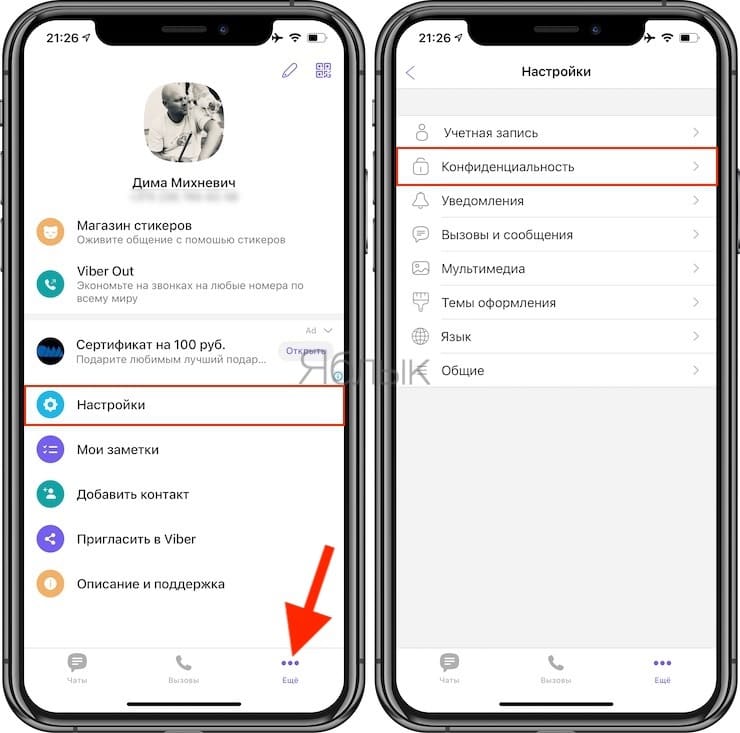
3. Отключить опцию «В сети» (ваше присутствие онлайн не будет отображаться возле имени контакта);
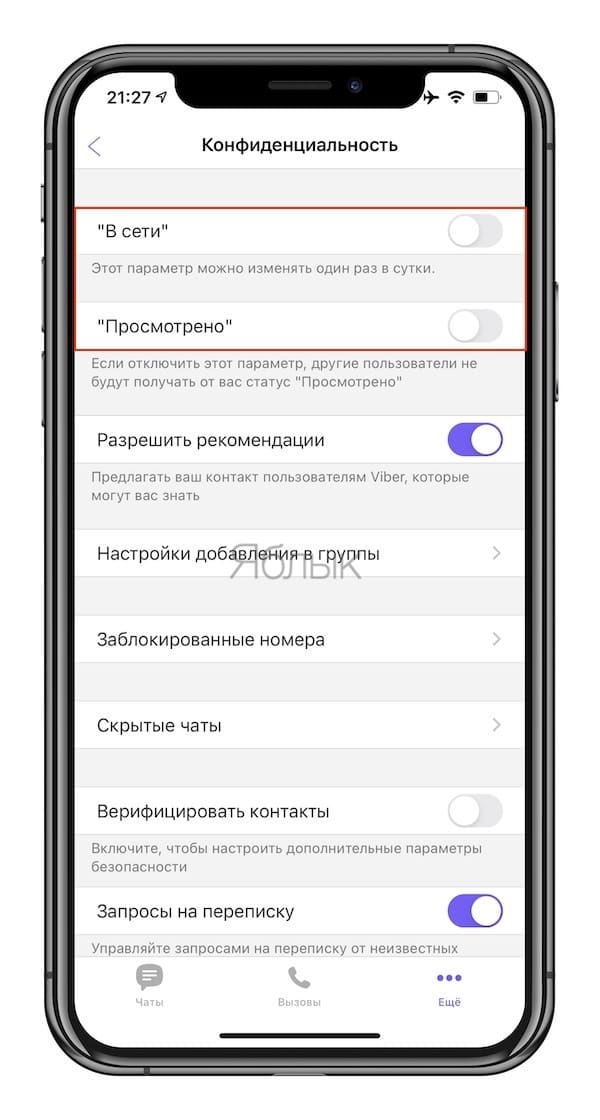

Скрываем себя в Вайбере
Чтобы полностью скрыть себя в Вайбере, необходимо следовать простой инструкции:
-
Открыть мессенджер на смартфоне.




Когда изменения будут сохранены, статус и активность абонента не будет отображаться для всех, кто есть в списке контактов.
Важно! Статус В сети можно менять только раз в сутки. Поэтому раньше, чем через 24 часа отменить настройки будет невозможно.
Кроме основных параметров статуса есть и дополнительные опции. Абонент может скрыть от друзей свой аватар. Для этого нужно снять отметку с параметра – Отображать фото.

Внося корректировки в отображение собственной активности, следует внимательно отнестись к правилам сервиса. При неправильных действиях вернуть исходные настройки будет сложно. В некоторых случаях может потребоваться обращение к технической поддержке Вайбера.
Преимущества режима невидимки
Эксплуатация мессенджера позволяет всегда оставаться на связи с родными и друзьями. Точно также многие пользователи эксплуатируют Viber для связи с сотрудниками. Нередко создаются групповые чаты для работников, чтобы мгновенно обмениваться информацией.
Однако бывают ситуации, когда может потребоваться использование тайного посещения системы:
- Обезопасить себя от назойливых собеседников (если это не сработает, можно отправлять их в черный список контактов);
- Нет желания объясняться за какие-либо действия в данный момент;
- Пользователь не желает, чтобы его беспокоили по работе в выходные или в отпуске.
В любом случае, каждый определяет для себя, когда использовать функцию. Преимуществами невидимости является то, что использовать мессенджер можно точно также. Общение не ограничивается, а все функции остаются доступными. Есть и небольшой недостаток опции – абонент не будет видеть статуса других пользователей.
Как в Вайбере скрыть время посещения для одного человека?
Эту информацию можно скрыть от посторонних глаз – вот что необходимо сделать:
- Откройте настройки мессенджера;
- Перейдите к разделу «Конфиденциальность»;
- Найдите строку «Просмотрено»;
- Снимите галочку напротив этого пункта;
- При необходимости перезагрузите приложение.
Как узнать кто заходит на мою страницу в Вайбере?
Так как Viber – это не полноценная социальная сеть, то приложение не дает никакой информации, кроме той, которая заполнена вами лично в профиле. На вопрос «видно ли в вайбере кто заходит на мою страницу» дадим однозначный ответ – нет. В нем отсутствует возможность узнать, кто побывал у вас.
Настройка опции на смартфоне
- Запускаем мессенджер и сразу же переходим на вкладку «Еще» в нижней панели. Далее откроется список, в котором нужно тапнуть по пункту «Настройки».
- Теперь переходим в раздел «Конфиденциальность».
- Здесь снимаем галочку с пункта «Просмотрено».
Как посмотреть в Вайбере когда человек был в сети если скрыто?
- Откройте мессенджер.
- Перейдите к разделу «Настройки» – «Конфиденциальность».
- Уберите галочку с функции отображения состояния «В сети».
Почему в Вайбере изменилось время последнего посещения?
Это может быть вызвано тремя причинами: Пользователя внесли в черный список. Контакт предпочел скрыть информацию о последнем посещении, данные о себе (это делается в настройках). Собеседник удалил приложение, потерял доступ к телефонному номеру или просто давно не заходил в Viber.
Можно ли изменить время посещения в Вайбере?
Изменить свой часовой пояс в программе пока невозможно, да и такая возможность не пользовалась бы популярностью. Разработчики решили не вводить ее, оставив автоматическую синхронизацию с мобильным или интернет-оператором. Точно также невозможно и самостоятельно изменить последнее посещение вайбер.
Как скрыть информацию о себе в Вайбере?
Как понять что ты в черном списке в Вайбере?
Как определить, что вы в черном списке?
Когда в Вайбере показывает что ты в сети?
Почему Viber показывает что я в сети Когда я в офлайне?
Как в Вайбере скрыть что я в сети?
Откройте Viber, нажмите на кнопку «Меню», что выделена на скриншоте ниже. Далее нажмите «Настройки». В следующем окне — «Конфиденциальность». Теперь снимаете галочку с параметра «В сети».
Откройте переписки, включите режим самолёта или отключите интернет, а после – откройте диалог. Текст останется непрочитанным, если вы включите интернет лишь после того, как выйдете из разговора.
Читайте также:


